随着科技的发展,笔记本电脑已经成为现代人生活中不可或缺的一部分。然而,有时候我们可能会遇到笔记本自带的触控板失灵的问题,这给我们的使用带来了很大的困扰。本文将提供一些简单的方法来解决笔记本触控板失灵的问题,以帮助您顺利恢复正常使用。
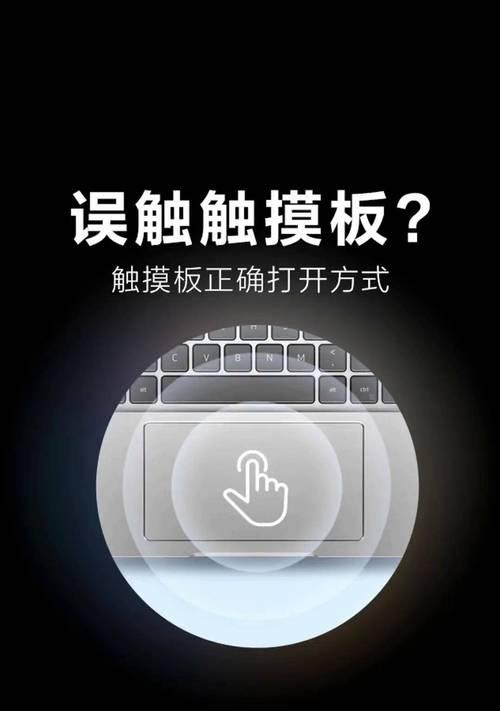
1.检查触控板开关是否开启

确保触控板开关在开启状态,有些笔记本会提供一个物理开关来控制触控板的启用和禁用。
2.检查触控板驱动程序是否正常
右击我的电脑图标,选择“管理”,在设备管理器中找到触控板,如果触控板上有黄色感叹号或问号标志,则说明驱动程序可能出现了问题。此时可以尝试更新或重新安装驱动程序。
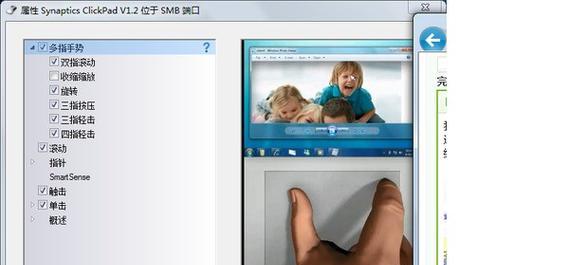
3.清洁触控板表面
触控板表面可能会积聚灰尘或污垢,导致触控板无法正常工作。使用软布蘸取少量清洁液或水,轻轻擦拭触控板表面,确保没有水滴残留。
4.检查触控板电源连接
有些笔记本的触控板使用独立的电源连接,检查连接是否松动或损坏,如果有问题,尝试重新插拔连接。
5.检查操作系统设置
进入控制面板,找到鼠标或触控板设置,确保触控板没有被禁用或调整了不正确的设置。
6.更新操作系统
有时候,笔记本操作系统的更新可以解决一些触控板失灵的问题。检查是否有可用的更新,并进行安装。
7.检查外部设备的干扰
有些时候,外接的鼠标或其他设备可能会干扰到触控板的正常工作。尝试断开所有外接设备,然后重新测试触控板。
8.重启笔记本电脑
在一些情况下,简单地重新启动笔记本电脑就可以解决触控板失灵的问题。
9.进行系统恢复
如果触控板失灵的问题持续存在,尝试进行系统恢复,将系统恢复到之前正常工作的状态。
10.检查硬件故障
如果以上方法都没有解决问题,那么可能是触控板硬件本身出现故障。此时,最好联系售后服务或专业维修人员进行检修。
当笔记本自带的触控板失灵时,我们可以通过检查开关、驱动程序、清洁、电源连接、操作系统设置等多种方法来尝试解决问题。如果问题仍然存在,可以考虑重启笔记本、进行系统恢复或寻求专业维修人员的帮助。保持耐心并按照逐步排除的方法进行尝试,相信您能够成功解决触控板失灵的问题,恢复正常使用。





